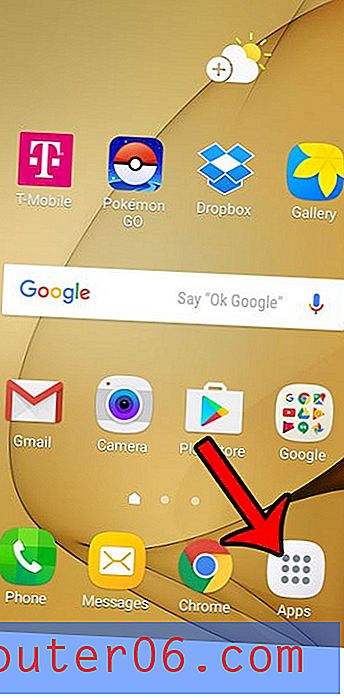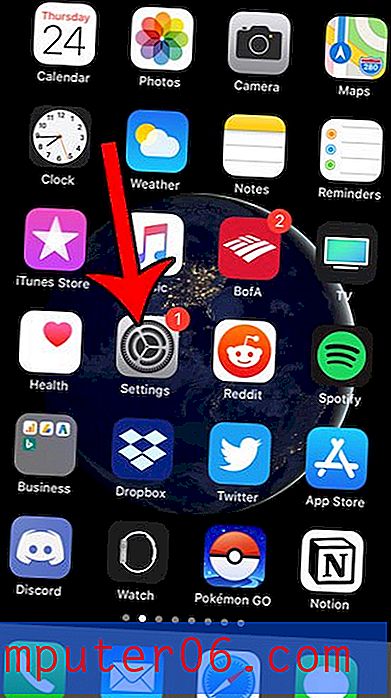Kako dodati brojeve dijapozitiva u Google prezentacije
Google prezentacije sjajna su aplikacija koja se koristi kada trebate napraviti prezentaciju ili prezentaciju za posao ili školu. Jednostavan je za upotrebu, sličan PowerPointu, a činjenica da automatski sprema vaše prezentacije na Google pogon pomaže vam osigurati da im možete pristupiti s bilo kojeg mjesta internetskom vezom.
Povremeno će vaše prezentacije biti vrlo dugačke ili ih je potrebno ispisati. U tim situacijama može biti teško sjetiti se gdje se nalazite ili ćete imati problema s vraćanjem prezentacije u ispravni redoslijed ako se ispisana verzija nekako zavrti pogrešnim redoslijedom. Srećom možete dodati brojeve dijapozitiva kako biste riješili ove potencijalne probleme.
Kako dodati brojeve stranica prezentaciji na Google prezentacijama
Koraci u ovom članku izvedeni su u Google Chromeu, ali trebali bi raditi i u ostalim web preglednicima. Imajte na umu da se ova postavka primjenjuje samo na prezentaciju koja je trenutno otvorena. To neće dodati brojeve slajda u postojeće prezentacije, niti buduće one koje stvorite.
1. korak: Prijavite se na svoj Google disk na adresi https://drive.google.com/drive/my-drive i otvorite prezentaciju kojoj želite dodati brojeve slajdova.
2. korak: Kliknite karticu Umetanje na vrhu prozora.

Korak 3: Odaberite stavku Brojevi dijapozitiva pri dnu izbornika.
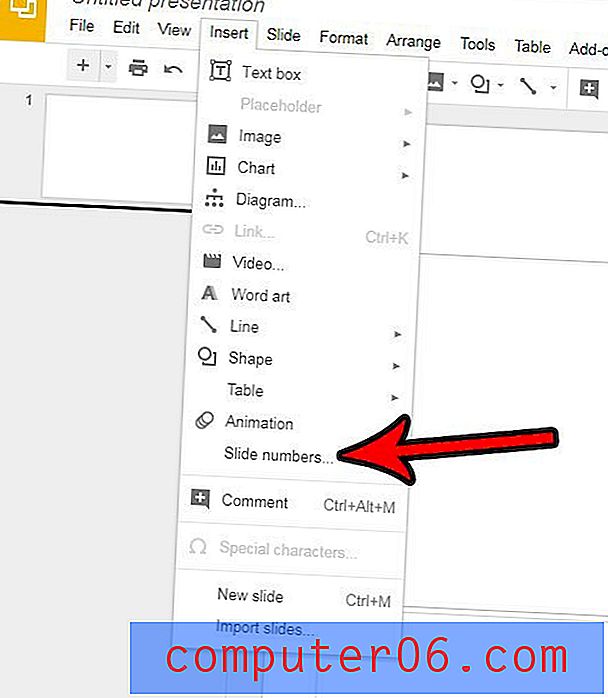
Korak 4: Odaberite želite li ili ne dodati brojeve dijapozitiva na naslove slajdova, a zatim kliknite plavi gumb Primijeni . Imajte na umu da postoji opcija "Primjeni na odabrane" ako samo na sve slajdove želite dodati brojeve slajdova, umjesto svih. Ako je tako, morat ćete odabrati te slajdove prije gornjeg koraka 2.
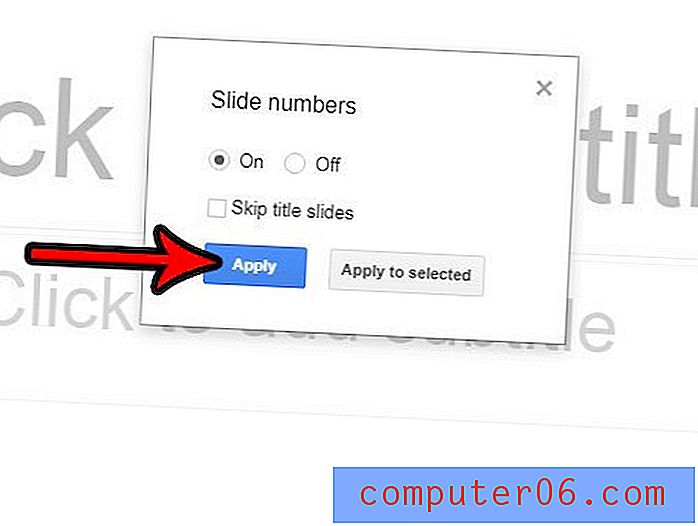
Brojeve stranica možete dodati i u ostalim Googleovim aplikacijama za produktivnost. Na primjer, ovaj će vam članak pokazati kako dodavati brojeve stranica u Google dokumente dokumentima koje tamo stvorite.